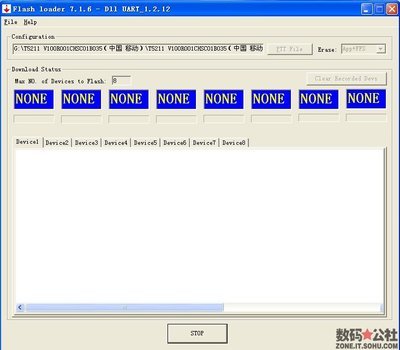作为电信定制安卓机的始祖C8500,刚开始用安卓的可能并不了解,当时可算风靡一时的机型,两年多过去了,还在用的人已经很少了。但毕竟很多恋旧的朋友舍不得换,而机器也越来越卡,只能刷机了,但论坛的教程又太繁琐。今天我来教大家一种最便捷的刷机方式——使用深度刷机软件,也不需要root,就能实现C8500的一键刷机。
刷机前的准备工作:
C8500一台(以前刷过或者没刷过都可以)
数据线一根(要求连接稳定的数据线,时不时断开的有风险哦)
电脑一台(windows XP/7/8都可以),本人用的是win8专业版64位的
刷机工具:目前市面上的刷机工具很多,个人比较喜欢用深度的一键刷机,操作简单,并且支持手机种类多…
华为C8500刷机、一键ROOT、Recovery刷机教程 1、
温馨提示:刷机前请将通讯录和信息等资料备份;刷机除了下载和拷贝文件之外,全部要断开USB连接,直接在手机上操作。
最最主要的:大家一定要注意自己手机的电量(建议70%以上),如果刷机过程中,突然没电,就会成砖,切记!切记!!!!!
步骤一:下载电脑端的深度刷机程序(下载地址:http://shuaji.shendu.com)
华为C8500刷机、一键ROOT、Recovery刷机教程 2、
步骤二:安装到电脑硬盘;
华为C8500刷机、一键ROOT、Recovery刷机教程 3、
步骤三:
1 数据线连接手机,插入电脑USB接口;
2进入手机设置--应用程序-开发-勾选USB调试模式
3 深度刷机开始自动加载驱动程序,等下载完点击下一步,完成安装(如果之前使用过豌豆荚、91助手、360助手之类的软件,驱动已经自动安装好了)
华为C8500刷机、一键ROOT、Recovery刷机教程_c8500刷机
华为C8500刷机、一键ROOT、Recovery刷机教程 4、
步骤四:驱动安装好后稍等,进入刷机界面,点“备份还原”,数据以及系统的备份和还原,都是在这里完成;
切记,刷机前一定要做好数据的备份!备份的时候注意手机屏幕,点“允许”
备份资料,点击“开始备份”
华为C8500刷机、一键ROOT、Recovery刷机教程 5、
如果喜欢主页面推荐的ROM的话,备份后直接选定进入“ROM市场”下载,有其它的ROM包的话,点 “浏览”,选定已下载好的ROM包,按“下一步”。
ROM市场,C8500的rom还是相当多的,

华为C8500刷机、一键ROOT、Recovery刷机教程 6、
开始下载选定的ROM,
华为C8500刷机、一键ROOT、Recovery刷机教程_c8500刷机
华为C8500刷机、一键ROOT、Recovery刷机教程 7、
ROM下载完后自动开始检测SD卡容量(保证SD卡有足够的空间,对8500来说,200M吧)
接下来开始检测刷机环境
华为C8500刷机、一键ROOT、Recovery刷机教程 8、
点击继续刷机,如前面没备份这里也可以备份,
自动往SD卡传输ROM,
华为C8500刷机、一键ROOT、Recovery刷机教程_c8500刷机
华为C8500刷机、一键ROOT、Recovery刷机教程 9、
进入刷机模式,
华为C8500刷机、一键ROOT、Recovery刷机教程 10、
刷机中
华为C8500刷机、一键ROOT、Recovery刷机教程_c8500刷机
华为C8500刷机、一键ROOT、Recovery刷机教程 11、
步骤五:打开常用工具,进行数据恢复,搞定!
华为C8500刷机、一键ROOT、Recovery刷机教程 12、
如果不需要刷机只想ROOT删掉系统软件的话,“刷机工具”里的一键ROOT就能搞定。
华为C8500刷机、一键ROOT、Recovery刷机教程_c8500刷机
华为C8500刷机、一键ROOT、Recovery刷机教程 13、
怎么样?很简单吧!8500的用户们你们还犹豫什么?刷起吧~
ROM下载地址:http://www.shendu.com/android/rom-cid-411-page-1.html
 爱华网
爱华网